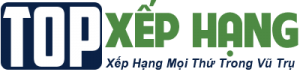1. Chủ động tránh kết nối với Wi-Fi kém
 Đây là tính năng khá hay và có sẳn trên smartphone Android, nếu bạn đang ở vùng phủ sóng có nhiều Wi-Fi mở nhưng không biết sử dụng mạng nào để cho tốc độ kết nối tối đa.
Đây là tính năng khá hay và có sẳn trên smartphone Android, nếu bạn đang ở vùng phủ sóng có nhiều Wi-Fi mở nhưng không biết sử dụng mạng nào để cho tốc độ kết nối tối đa.
Ngay lúc này bạn có thể vào Cài đặt > Wi-Fi > Nâng cao > Kích hoạt tính năng “Tránh kết nối kém”. Như vậy, điện thoại của bạn sẽ tự động lựa chọn mạng Wi-Fi có tốc độ tốt nhất.
2. Cầm đúng cách
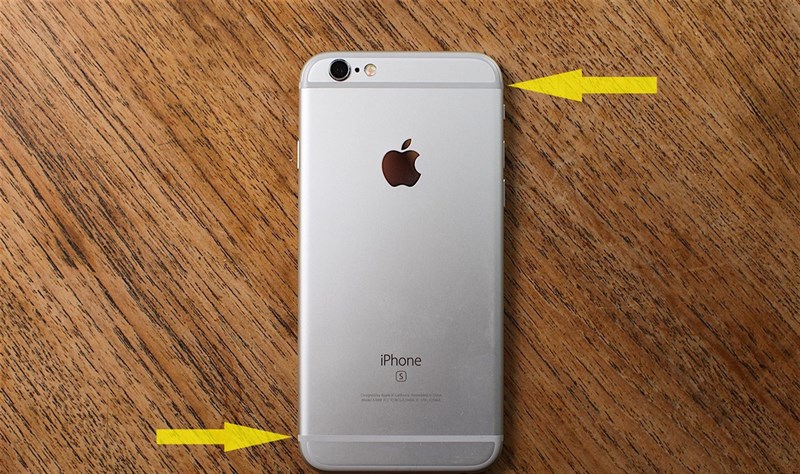 Nếu để ý, bạn sẽ thấy dãy nhựa chạy dọc theo thân máy trên các smartphone kim loại nguyên khối. Đây chính là nơi thu phát tín hiệu sóng của điện thoại, và hãy đảm bảo rằng bạn không che chắn chúng trong quá trình sử dụng.
Nếu để ý, bạn sẽ thấy dãy nhựa chạy dọc theo thân máy trên các smartphone kim loại nguyên khối. Đây chính là nơi thu phát tín hiệu sóng của điện thoại, và hãy đảm bảo rằng bạn không che chắn chúng trong quá trình sử dụng.
3. Tạo chảo thu sóng
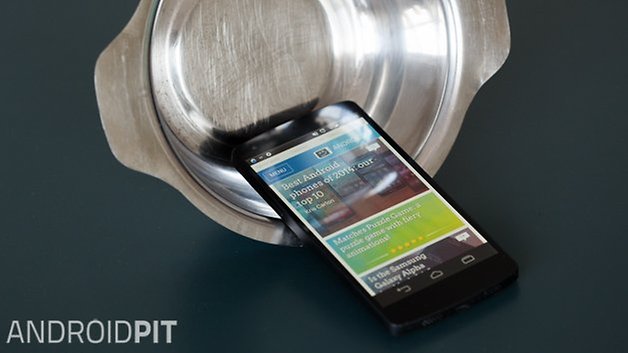 Tuy đây là cách khá “bựa” nhưng sẽ giúp bạn trong trường hợp smartphone chỉ bắt được 1 cột sóng Wi-Fi và chất lượng kết nối quá kém.
Tuy đây là cách khá “bựa” nhưng sẽ giúp bạn trong trường hợp smartphone chỉ bắt được 1 cột sóng Wi-Fi và chất lượng kết nối quá kém.
Cách làm khá đơn giản, bạn chỉ cần kiếm cho mình 1 cái bát hoặc vật dụng bằng kim loại có hình dáng giống như chảo thu sóng parabol. Sau đó hướng về nguồn phát WI-Fi và đặt điện thoại ở mặt trước chảo để sử dụng.
Hy vọng với những thủ thuật trên sẽ giúp bạn cải thiện được chất lượng Wi-Fi trên smartphone. Và đừng quên chia sẻ với bạn bè nếu thấy hữu ích nhé!
4 Đặt router ở vị trí trung tâm
Vị trí của router ảnh hưởng rất nhiều đến việc phát Wi-Fi. Đặt sai vị trí có thể dẫn tới việc sóng không bao phủ được căn nhà.
Vì vậy, vị trí lý tưởng của router là càng gần trung tâm căn nhà càng tốt. Ngoài ra phải đặt ở nơi thoáng, tránh xa các vật dùng điện khác.
Router cần đặt xa các đồ vật dùng điện. Ảnh: Cnet.
Người dùng cũng cần lưu ý đến các cửa sổ, tường, cửa chính hay các vật cản gần router vì những vật ấy sẽ cản sóng Wi-Fi, làm suy giảm tín hiệu. Ngoài ra, sóng Wi-Fi có xu hướng lan rộng xuống mặt đất, thế nên, người dùng cũng cần chú ý về độ cao của vị trí đặt router để tối ưu hóa sóng phát ra.
5 Chỉnh lại ăng-ten
Một router thường có một hoặc nhiều ăng-ten. Nếu router có 2 ăng-ten thì hãy thử đặt một cái xoay dọc, một cái xoay ngang. Nếu router có nhiều hơn 2 anten thì hãy đặt các ăng-ten ở các góc khác nhau.
Hãy bẻ các “râu” của Router theo nhiều hướng khác nhau. Ảnh: Cnet.
Việc giao tiếp giữa router và thiết bị sẽ tối ưu khi thiết bị nhận và phát cùng một mặt phẳng. Giải thích cho điều này, cựu kỹ sư về Wi-Fi của Apple, Alf Watt, nói rằng có một vài thiết bị có anten theo chiều dọc và một số khác nằm ngang. 2 anten vuông góc với nhau sẽ giúp việc tiếp nhận sóng Wi-Fi đạt tối đa.
6 Kết nối mạng thông qua đường dây điện
Nếu căn nhà quá lớn để thiết lập vị trí trung tâm của router, người dùng có thể thử thiết bị hiện đại Powerline Network Adapter, biến dây điện thành hệ thống dẫn mạng Internet.
Bộ dây dẫn mạng đến các ngóc ngách mà sóng Wi-Fi thông thường khó đến.
Đầu tiên, người dùng cần cắm adapter gần router và kết nối 2 thiết bị thông qua Ethernet cable. Cắm adapter thứ hai vào phòng hay khu vực mà người dùng mong muốn có Wi-Fi. Tuy nhiên thiết bị này chỉ phù hợp với những căng phòng nhỏ vì tín hiệu phát ra không mạnh.
7 Thiết lập các bảo mật cho Wi-Fi
Điều này khá rõ ràng, nhưng một số người dùng vẫn chưa thiết lập bảo mật cho Wi-Fi. Một Wi-Fi không bảo mật tiềm ẩn nhiều mối đe dọa khác nhau. Kịch bản đơn giản nhất cho việc này là băng thông như rùa vì có người đang stream video hay tải những file có dung lượng lớn về.
Người dùng cần đăng nhập vào trang quản trị của router (thông thường tại địa chỉ 192.168.1.1 hoặc 192.168.0.1, thiết lập lại chế độ bảo mật WPA2 và nhập mật khẩu vào. Ngoài ra, chỉ nên chia sẻ mật khẩu với người mà bạn tin tưởng.
8 Sử dụng phần mềm bản đồ nhiệt
10 cach tang toc Wi-Fi hinh anh 4
Bản đồ nhiệt giúp phát hiện các vấn đề về sóng trong nhà, phát hiện chính xác các vấn đề gặp phải. Thông qua các thông tin thu được, người dùng có thể điều chỉnh lại router, ăng ten hay đường dây dẫn mạng để cải thiện chất lượng hệ thống mạng. Tuy nhiên, việc đọc hiểu đòi hỏi người dùng có kiến thức nhất định.
9 Chuyển sang tần số 5 GHz
Đa số người dùng hay bỏ qua việc xem tần số router hoạt động. Việc này dẫn đến các thiết lập mặc định của tần số router hoạt động là 2,4 GHz trong khi có 2 sự lựa chọn là 2,4 GHz và 5 GHz.
Theo Joe Levi của Pocketnow, nếu trong nhà có quá nhiều thiết bị điện tử (thiết bị Bluetooth, lò vi sóng, và các thiết bị ngoại vi không dây,..) sử dụng tần số 2,4 GHz sẽ dẫn đến việc nhiễu tín hiệu cho sóng Wi-Fi. Để giảm bớt việt rớt mạng do nhiễu tín hiệu, người dùng nên chuyển tần số sang 5 GHz.
10 Sử dụng kênh ít người sử dụng
Nếu phải chia sẻ Wi-Fi với quá nhiều người, hãy sử dụng kênh ít người sử dụng để tăng tốc được tốc độ mạng. Các kênh 1, 6 và 11 được sử dụng thường xuyên nhất ở tần số 2,4 GHz vì 3 kênh ấy không chồng chéo lên các kênh khác.